
Inhoudsopgave:
- Auteur Lynn Donovan [email protected].
- Public 2023-12-15 23:51.
- Laatst gewijzigd 2025-01-22 17:35.
Schakel Windows Update Delivery Optimization uit
- Open instellingen.
- Klik op Update en beveiliging.
- Klik onder Windows Update op Geavanceerde opties aan de rechterkant van Venster.
- Klik onder Updates van meer dan één plaats op Kies hoe updates worden geleverd en verplaats de schuifregelaar naar de positie Uit om Windows Update uit te schakelen Leveringsoptimalisatie of WUDO.
Simpel gezegd, is het veilig om leveringsoptimalisatie uit te schakelen?
Levering optimalisatie service heeft geen invloed op uw internetsnelheid bij het downloaden. Het kan van invloed zijn op je uploadsnelheid, maar de meeste mensen hebben toch geen snelle upload nodig. Het is aan u uitschakelen zal geen problemen opleveren.
Ten tweede, wat is de bezorgoptimalisatieservice? Leveringsoptimalisatie is een peer-to-peer client-update onderhoud die gebruikmaakt van pc's, zowel lokale pc's als niet-lokale apparaten via internet, om leveren Windows 10-bits bijgewerkt naar de netwerk-pc's van een organisatie. echter, de Leveringsoptimalisatieservice werkt ook met Windows 10 versie 1511, al zijn er een paar nuances.
Ten tweede, kunnen bestanden voor leveringsoptimalisatie worden verwijderd?
Deze Leveringsoptimalisatiebestanden zijn bestanden die eerder naar uw computer zijn gedownload. Zij kan zijn verwijderd als ze momenteel niet worden gebruikt door de Leveringsoptimalisatie onderhoud. Aangezien u Windows al hebt uitgeschakeld Leveringsoptimalisatie functie, jij kan veilig verwijderen deze bestanden.
Hoe schakel ik leveringsoptimalisatie in?
Selecteer de Start-knop en selecteer vervolgens Instellingen > Update en beveiliging > Windows Update > Geavanceerde opties. Selecteer Leveringsoptimalisatie . Zorg ervoor dat Toestaan downloads van andere pc's is uitgeschakeld.
Aanbevolen:
Moet ik leveringsoptimalisatie Windows 10 uitschakelen?

Het systeem overlegt eerst met andere apparaten in uw netwerk, evenals met Windows 10-pc's op het bredere internet. U kunt Delivery Optimization uitschakelen door de app Windows 10 Instellingen te openen en naar de categorie "Update en beveiliging" te gaan. De Windows Update-pagina zou automatisch moeten openen
Hoe kom ik van de zwarte lijn aan de onderkant van mijn scherm af?

U kunt de zwarte balk voor de sessie verwijderen door naar de modus Volledig scherm te gaan en deze weer te verlaten. Tik gewoon op F11 om de modus voor volledig scherm van Chrome te openen en nogmaals op F11 om deze te verlaten. Als u een zwarte balk in Chrome heeft ervaren, zou deze verdwenen moeten zijn tegen de tijd dat Chrome terugkeert naar de normale weergavemodus
Hoe kom ik van de buitenlandse configuratie van Dell af?
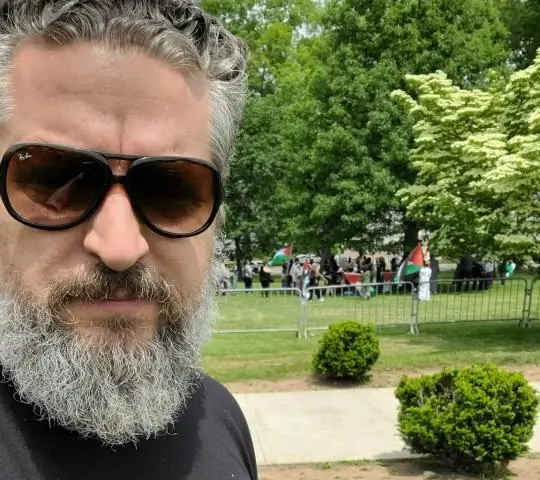
VIDEO Hierin, wat is een buitenlandse configuratie in raid Dell? Als een of meer fysieke schijven worden verwijderd uit a configuratie , de configuratie op die schijven wordt beschouwd als een buitenlandse configuratie Door de INVAL controleur.
Hoe kom ik van de activering van Windows 10 af?
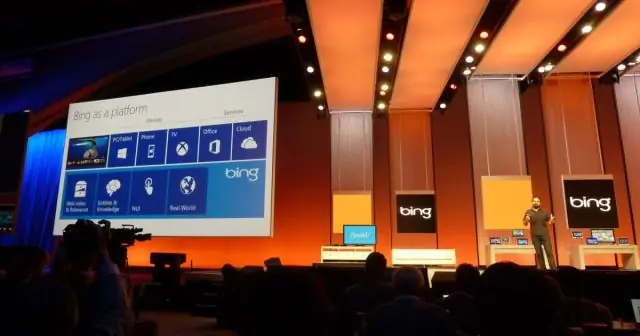
Methode 1: U bewerkt het register om het watermerk van Windows 10 te verwijderen. U opent de registereditor van Windows door op Windows + R te drukken, regedit in te typen en op enter te drukken. U dubbelklikt op de waarde "PaintDesktopVersion" in het rechtervenster. En u wijzigt de waarde "1" in een "0" en klikt u op OK om de wijzigingen op te slaan
Kan ik leveringsoptimalisatie uitschakelen?

U kunt Delivery Optimization uitschakelen door de app Windows 10 Instellingen te openen en naar de categorie "Update en beveiliging" te gaan. De Windows Update-pagina zou automatisch moeten openen. Klik onderaan de pagina op de knop "Geavanceerde opties" en vervolgens op de kleine link "Bezorgingsoptimalisatie" onderaan de pagina
